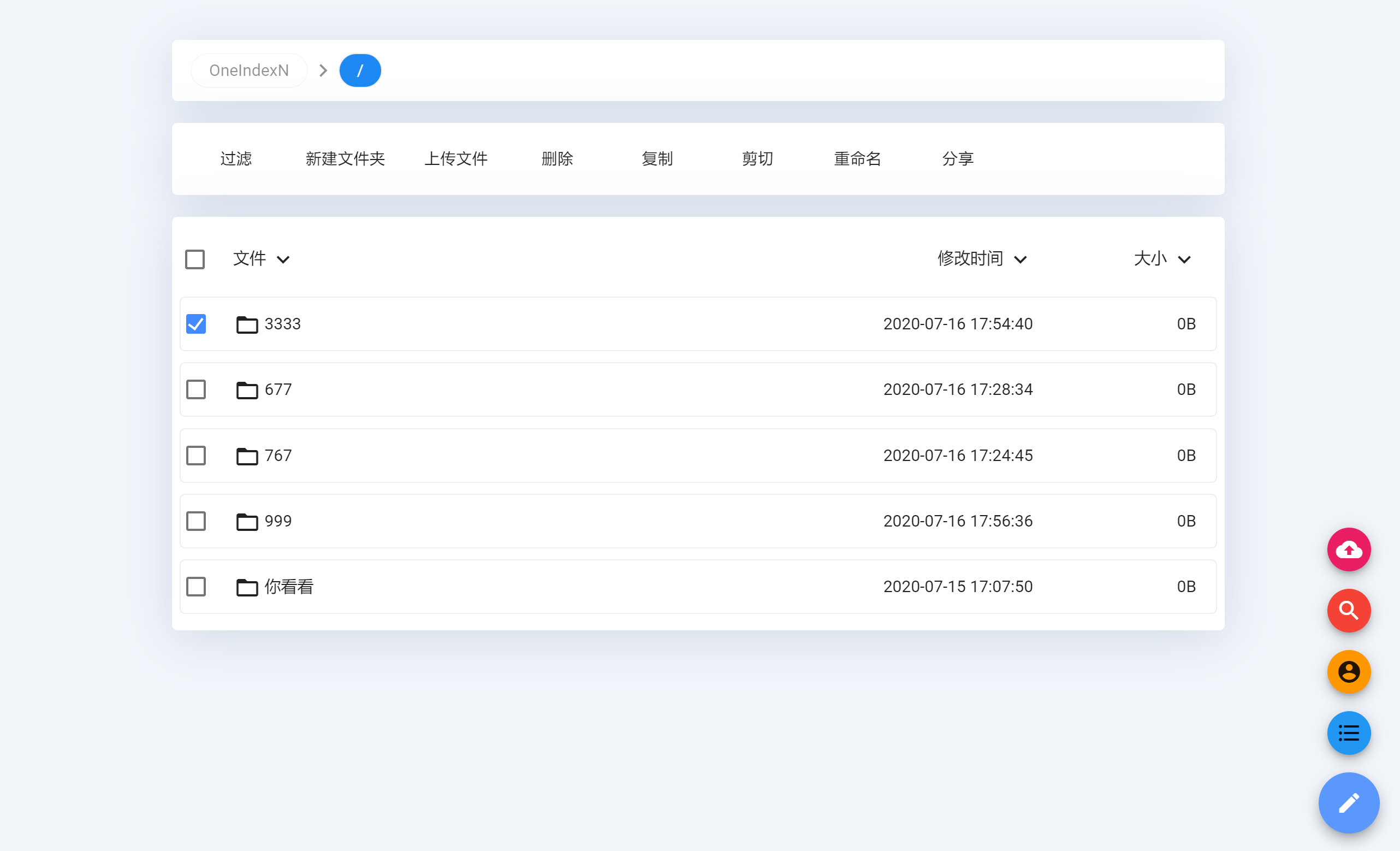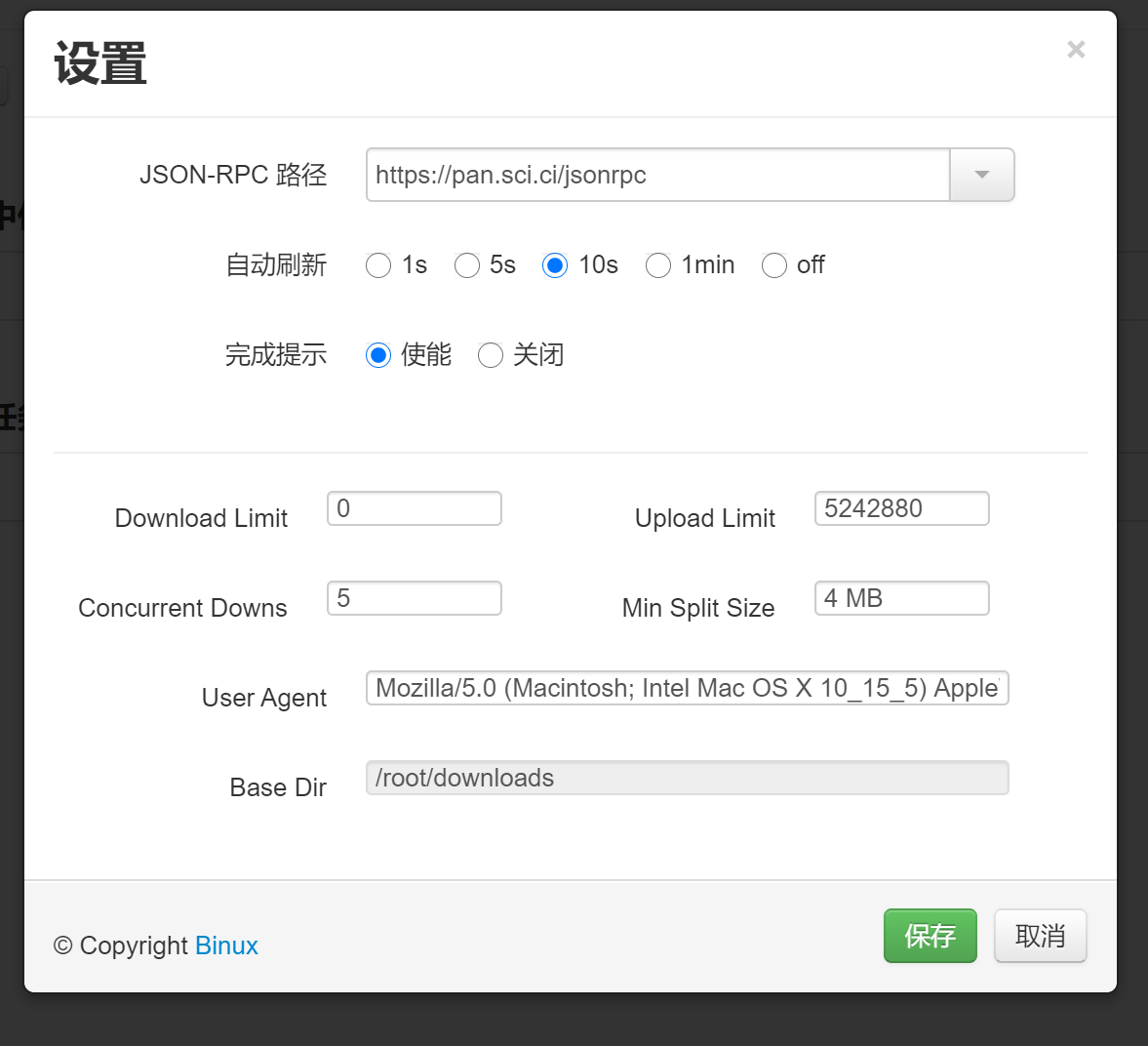本项目是Oneindex的继承版本。主要针对后台和nexmoe主题进行优化修改。
项目地址:https://github.com/xieqifei/OneindexN
前台Demo:https://onepandrive.herokuapp.com/
后台Demo:https://onepandrive.herokuapp.com/?/admin
管理员密码:oneindexn
安装程序不可用,将无限循环。请自行在其他主机安装后将config下文件拷贝到仓库,然后部署。网站的后台也无法修改前台的功能,后台修改都需要在主机上修改后,将config文件拷贝到heroku。
建议使用虚拟主机/vps安装此应用。免费的虚拟主机:https://www.000webhost.com
一个不完整的000webhost使用教程:https://sci.ci/2020/06/22/oneindex-zi-jian-bu-xian-su-wang-pan/
这个虚拟主机安装的网站,网站会有水印,无法去除。你可以在这个主机上进行安装,然后将网站目录下的config文件夹下载下来,放到你fork的github仓库,然后部署到heroku。从而避免在heroku上运行安装程序。然后删除仓库的配置文件,/config/token.php和/config/base.php。务必关闭heroku的自动部署功能。
如果安装时无法切换世纪互联/国际版本,可以自行修改/lib/onedrive.php中的api_url和oauth_url参数。
全局搜索为onedrive官方返回的结果,搜索结果并不准确。过滤功能仅对当前页有效,能较为精确地根据关键词过滤。
dev dev分支是开发中版本。较master功能可能更完善,但稳定性不做保证。
- 选择安装世纪互联/国际版(如需修改版本,需要删除config文件夹里的文件后重新进入安装程序)
开启/关闭游客在线上传、指定游客上传路径,管理员不受指定路径限制开启/关闭游客离线上传,需安装aria2+rclone,上传路径在rclone中设置- 指定文件夹/全部文件夹,关闭Readme.md、index.html、head.md渲染(如果开启游客离线上传,可以关闭此路径的渲染,避免游客上传会被渲染的文件。)
以下功能仅支持nexmoe主题
- 搜索功能:全局搜索/当前页过滤
- 文件操作:删除/新建/重命名/剪切/复制/分享等。仅管理员可用
- 文件上传:4M以下的文件在线上传。url远程上传,仅onedrive个人版支持。aria2离线上传,需自行安装在vps上安装aria2并完成相关配置。
- 外部视频播放器播放接口。需要安装对应播放器。
- 管理员登陆后,查看加密文件夹无需密码。
网站环境尽量使用nginx。后面会用nginx做反代,可以避免修改yaaw的rpc参数。
不占用服务器空间,不走服务器流量,
直接列出 OneDrive 目录,文件直链下载。
1、PHP空间,PHP 5.6+ 需打开curl支持
2、OneDrive 账号 (个人、企业版或教育版/工作或学校帐户)
3、OneIndex 程序
[可选]推荐配置,非必需。后台定时刷新缓存,可增加前台访问的速度。
# 每小时刷新一次token
0 * * * * /具体路径/php /程序具体路径/one.php token:refresh
# 每十分钟后台刷新一遍缓存
*/10 * * * * /具体路径/php /程序具体路径/one.php cache:refresh
README.md、HEAD.md 、 .password特殊文件使用
可以参考https://github.com/donwa/oneindex/tree/files
在文件夹底部添加说明:
在 OneDrive 的文件夹中添加
README.md文件,使用 Markdown 语法。
在文件夹头部添加说明:
在 OneDrive 的文件夹中添加
HEAD.md文件,使用 Markdown 语法。
加密文件夹:
在 OneDrive 的文件夹中添加
.password文件,填入密码,密码不能为空。
直接输出网页:
在 OneDrive 的文件夹中添加
index.html文件,程序会直接输出网页而不列目录。
配合 文件展示设置-直接输出 效果更佳。
仅能在PHP CLI模式下运行
清除缓存:
php one.php cache:clear
刷新缓存:
php one.php cache:refresh
刷新令牌:
php one.php token:refresh
上传文件:
php one.php upload:file 本地文件 [OneDrive文件]
上传文件夹:
php one.php upload:folder 本地文件夹 [OneDrive文件夹]
例如:
//上传demo.zip 到OneDrive 根目录
php one.php upload:file demo.zip
//上传demo.zip 到OneDrive /test/目录
php one.php upload:file demo.zip /test/
//上传demo.zip 到OneDrive /test/目录并将其命名为 d.zip
php one.php upload:file demo.zip /test/d.zip
//上传up/ 到OneDrive /test/ 目录
php one.php upload:file up/ /test/
Nginx添加反向代理
location /jsonrpc {
proxy_pass http://localhost:6800/jsonrpc;
proxy_redirect off;
proxy_set_header X-Real-IP $remote_addr;
proxy_set_header X-Forwarded-For
$proxy_add_x_forwarded_for;
proxy_set_header Host $host;
}
nginx会监听发送给http://yoursite/jsonrpc的消息,然后将他转发给http:localhost:6800/jsonrpc,相当于你在yaaw中设置rpc时,只需要将其设置为http://yoursite/jsonrpc或者https://yoursite/jsonrpc,省略的端口信息为http对应80,https对应443,这些端口浏览器会自动转发,不用在设置中指定。如果你设置了反向代理,那么使用前台yaaw时,就不用在做rpc设置了。否则你需要去重新设置。
关闭aria2远程RPC
仅vps本地也就是nginx转发的请求能到达6800。其他主机不能访问6800端口。
vim /root/.aria2c/aria2.conf修改aria2配置内容
# 启用RPC, 默认:false
enable-rpc=true
# 接受所有远程请求, 默认:false
rpc-allow-origin-all=false
# 允许外部访问, 默认:false
rpc-listen-all=false
# RPC监听端口, 端口被占用时可以修改, 默认:6800
rpc-listen-port=6800
请注意,关闭远程请求并不能阻止其他主机向aria2发送请求,在不设置token时,任何人都可以通过直接向
http://yoursite/jsonrpc这个地址发送请求连接aria2。如果你开启游客离线下载可以这么设置。如果你不希望有人通过其他aria2前端连接你的aria2,请你务必设置token,但是这样做,你也必须在使用的时候修改rpc设置,好在,第一次修改设置后,之后浏览器都会记住这个设置。
如果应用有bug,或者你有好的修改建议,可以通过邮箱联系我:[email protected]